Integreren met Dynamics 365 Sales
Notitie
Azure Active Directory heet nu Microsoft Entra ID. Meer informatie
De functie van verkoper wordt vaak beschouwd als een van de meest naar buiten gerichte taken in een bedrijf. Het kan voor verkopers echter handig zijn in het bedrijf te kunnen kijken en te zien wat er bij de backend gebeurt. Door Business Central en Dynamics 365 Sales te integreren kunt u uw verkopers dat inzicht geven. Met de integratie kunnen gebruikers informatie bekijken in Business Central terwijl ze werken in Dynamics 365 Sales. Bijvoorbeeld, tijdens het voorbereiden van een verkoopofferte kan het handig zijn om te weten of u voldoende voorraad hebt om de order te kunnen vervullen. Zie voor meer informatie Dynamics 365 Sales gebruiken vanuit Business Central.
Notitie
Dit artikel beschrijft de integratie van de online versies van Dynamics 365 Sales en Business Central via Dataverse. Zie voor informatie over on-premises configuratie Dynamics 365 Sales voorbereiden voor on-premises integratie.
Integreren via Dataverse
Om het gemakkelijk te maken om gegevens te verbinden en te synchroniseren met andere Dynamics 365-toepassingen integreert Business Central ook met Dataverse. U kunt bijvoorbeeld verbinding maken met Dynamics 365 Sales of met apps die u zelf hebt gemaakt. Als u voor de eerste keer integreert, moet u dat doen via Dataverse. Zie voor meer informatie Integratie met Dataverse.
Als u Dynamics 365 Sales al hebt geïntegreerd met Business Central, kunt u gegevens blijven synchroniseren met uw set-up. Als u echter een upgrade op Dynamics 365 Sales uitvoert of uw Dynamics 365 Sales-integratie uitschakelt, moet u om het weer in te schakelen verbinding maken via Dataverse. Zie voor meer informatie Een integratie upgraden met Dynamics 365 Sales.
Opmerking
Opnieuw verbinding maken via Dataverse past standaard synchronisatie-instellingen toe en overschrijft alle configuraties die u hebt. Zo worden de standaardtabeltoewijzingen toegepast.
Integratie-instellingen die specifiek zijn voor een Dynamics 365 Sales-integratie
Integratie met Business Central gebeurt via Dataverse en er zijn veel standaardinstellingen en tabellen beschikbaar. Naast de standaardinstellingen zijn er enkele die specifiek zijn voor Dynamics 365 Sales. In de volgende secties worden deze instellingen vermeld.
Machtigingen en beveiligingsrollen voor gebruikersaccounts in Sales
Wanneer u de integratieoplossing installeert, worden machtigingen voor het integratiegebruikersaccount geconfigureerd. Als deze machtigingen zijn gewijzigd, moet u deze mogelijk opnieuw instellen. U kunt dat doen door de integratieoplossing opnieuw te installeren door te kiezen voor Integratieoplossing opnieuw implementeren op de pagina Dynamics 365-verbinding instellen. De volgende beveiligingsrollen worden ingezet:
- Dynamics 365 Business Central-integratiebeheerder
- Dynamics 365 Business Central-integratiegebruiker
Notitie
Om de actie Openen in Business Central in Sales te gebruiken, moet u over de volgende rechten beschikken voor de volgende tabellen:
- U moet leesrechten hebben voor de Dynamics 365 Business Central-verbindingstabel (nav_connection).
- U moet de machtigingen Lezen, Schrijven en Verwijderen hebben voor de standaard Dynamics 365 Business Central-verbindingstabel (nav_defaultconnection).
Verbindingsinstellingen in de installatieguide
U kunt een begeleide instelling gebruiken om snel de verbinding in te stellen en geavanceerde functies op te geven, zoals koppeling tussen records.
- Kies Instellingen en extensies en kies vervolgens Begeleide instelling.
- Kies Dynamics 365 Sales-verbinding instellen om de begeleide instelling te starten.
- Vul de velden in.
- Optioneel zijn er geavanceerde instellingen die de beveiliging kunnen verbeteren en meer mogelijkheden kunnen bieden. De volgende tabel beschrijft de geavanceerde instellingen.
| Veld | Omschrijving |
|---|---|
| Dynamics 365 Sales-oplossing importeren | Installeer en configureer de integratieoplossing in Dynamics 365 Sales. |
| Artikelbeschikbaarheid automatisch synchroniseren | Hiermee wordt opgegeven dat de taakwachtrij voor artikelbeschikbaarheid moet worden gepland. De taakwachtrij wordt elke 30 minuten uitgevoerd en werkt de beschikbaarheid van de gekoppelde artikelen bij. |
| Oude integratie van verkooporders activeren | Wanneer mensen verkooporders maken in Dynamics 365 Sales en bestellingen uitvoeren in Business Central, integreert deze instelling het proces in . Zie voor meer informatie Integratie van verkooporderverwerking inschakelen. Opmerking: u kunt deze optie niet gebruiken als u de optie Bidirectionele synchronisatie van verkooporders gebruikt. De twee instellingen sluiten elkaar uit. Ga voor meer informatie over deze optie naar Enkele en bidirectionele synchronisatie van verkooporders. |
| Dynamics 365 Sales-verbinding inschakelen | Schakel de verbinding met Dynamics 365 Sales in. |
| Dynamics 365 SDK-versie | Dit is alleen relevant als u integreert met een on-premises versie van Dynamics 365 Sales. Deze SDK is de software-ontwikkelingskit van Dynamics 365 (ook Xrm genoemd) die u gebruikt om Business Central te verbinden met Dynamics 365 Sales. De versie moet compatibel zijn met de SDK-versie die wordt gebruikt door Dynamics 365 Sales en gelijk zijn aan of nieuwer zijn dan de versie die wordt gebruikt door Dynamics 365 Sales. |
| Bidirectionele synchronisatie van verkooporders | Synchroniseer verkooporders in beide richtingen. Ga voor meer informatie over deze optie naar Enkele en bidirectionele synchronisatie van verkooporders. Opmerking: u kunt deze optie niet gebruiken als u de optie Oude integratie van verkooporders activeren gebruikt. De twee instellingen sluiten elkaar uit. |
Fooi
Als u ook wilt integreren met Microsoft Dynamics 365 Field Service, biedt de guide een optionele stap die kan helpen. Ga voor meer informatie over integratie met Field Service naar Integreren met Microsoft Dynamics 365 Field Service.
Verbindingsinstellingen op de pagina Microsoft Dynamics 365-verbinding instellen
Voer de volgende gegevens in voor de verbinding van Dynamics 365 Sales met Business Central.
| Veld | Omschrijving |
|---|---|
| Dynamics 365 Sales-URL | De URL van uw exemplaar van Dynamics 365 Sales. Met deze instelling kunnen gebruikers de records in Business Central openen die overeenkomen met records in Dynamics 365 Sales. Bijvoorbeeld een account of product. De Business Central-records worden geopend in Business Central. |
| Artikelbeschikbaarheid automatisch synchroniseren | Hiermee wordt opgegeven dat de taakwachtrij voor artikelbeschikbaarheid moet worden gepland. De taakwachtrij wordt elke 30 minuten uitgevoerd en werkt de beschikbaarheid van de gekoppelde artikelen bij. |
| Dynamics 365 SDK-versie | Als u integreert met een on-premises versie van Dynamics 365 Sales, gebruik dan de Dynamics 365-softwareontwikkelingskit (ook Xrm genoemd) die u gebruikt om Business Central te verbinden met Dynamics 365 Sales. De versie die u selecteert moet compatibel zijn met de SDK-versie die wordt gebruikt door Dynamics 365 Sales. Deze versie is gelijk aan of nieuwer dan de versie die wordt gebruikt door Dynamics 365 Sales. |
Voer naast deze instellingen de volgende instellingen in voor Dynamics 365 Sales.
| Veld | Omschrijving |
|---|---|
| Verkooporderintegratie is ingeschakeld | Gebruikers de mogelijkheid bieden verkooporders en geactiveerde offertes in te dienen in Dynamics 365 Sales, deze vervolgens weer te geven en te verwerken in Business Central. Deze instelling integreert het proces in Dynamics 365 Sales. Zie voor meer informatie Integratie van verkooporderverwerking inschakelen. |
| Automatisch verkooporders maken | Maak een verkooporder in Business Central wanneer een gebruiker er een maakt en indient in Dynamics 365 Sales. |
| Verkoopoffertes automatisch verwerken | Verwerk een verkoopofferte in Business Central als een gebruiker er een maakt en activeert in Dynamics 365 Sales. Zie voor meer informatie Verkoopoffertegegevens verwerken. |
| Bidirectionele synchronisatie van verkooporders | Synchroniseer verkooporders in beide richtingen. Ga voor meer informatie over deze optie naar Enkele en bidirectionele synchronisatie van verkooporders. |
Enkele en bidirectionele synchronisatie van verkooporders
Wanneer u uw integratie instelt, zijn er opties die bepalen in welke richting u verkooporders synchroniseert en hoe u deze indient.
Met de optie Bidirectionele synchronisatie van verkooporders kunt u verkooporders synchroniseren van Sales naar Business Central en omgekeerd. Als een klant bijvoorbeeld van gedachten verandert over het product of de hoeveelheid die hij of zij heeft besteld in Dynamics 365 Sales, kunt u het verkoopdocument archiveren en een nieuw document maken in Business Central. Hetzelfde geldt voor wijzigingen in Business Central. Als bijvoorbeeld prijzen, belastingbedragen of verwachte verzenddatums veranderen, worden de wijzigingen automatisch gesynchroniseerd met Dynamics 365 Sales. Bidirectionele synchronisatie helpt uw verkopers op de hoogte te blijven van de laatste wijzigingen en de status van verkooporders.
Voor bidirectionele synchronisatie stelt u verkooporders beschikbaar voor synchronisatie wanneer u de status ervan wijzigt in Ingediend in Sales. Wanneer u deze status instelt, kunt u de informatie op de orderregels niet meer wijzigen. Wanneer u synchroniseert, wordt de bestelling overgedragen naar Business Central met de status Vrijgegeven. Als er een fout is gemaakt, kunt u de order terugzetten naar Open (in Business Central) of Actief (in Sales), en voeg vervolgens regels toe of verwijder deze om de fout te corrigeren, en dien de order opnieuw in.
Fooi
Wanneer u de optie Bidirectionele synchronisatie van verkooporders inschakelt, maakt Business Central een record op de pagina Verkooporderarchieven wanneer u informatie over een order plaatst of wijzigt. De gearchiveerde versies kunnen bijvoorbeeld handig zijn om de geschiedenis van een order te verkennen.
De optie Oude integratie van verkooporders activeren synchroniseert alleen van Sales naar Business Central. Voor deze optie gebruikt u de actie Verzenden in Sales om orders beschikbaar te maken voor synchronisatie. Wanneer u dat doet, kunt u de informatie in de order niet meer wijzigen. Wanneer u synchroniseert, wordt de bestelling overgedragen naar Business Central met de status Vrijgegeven.
Als u deze optie wilt gebruiken, moet u referenties opgeven voor een beheerdersaccount in Dynamics 365 Sales. Zie voor meer informatie Verkoopordergegevens verwerken.
Notitie
De opties Bidirectionele synchronisatie van verkooporders en Oude integratie van verkooporders activeren sluiten elkaar uit. U kunt niet beide opties tegelijkertijd gebruiken.
Voor beide opties toont Business Central alle verkooporders met de status Verzonden op de pagina Orders - Microsoft Dynamics 365 Sales.
Standaardtoewijzing van Sales-entiteit voor synchronisatie
Entiteiten in Dynamics 365 Sales, zoals orders, zijn geïntegreerd met equivalente soorten tabellen in Business Central, zoals verkooporders. Als u wilt werken met Dynamics 365 Sales-gegevens, stelt u koppelingen in tussen tabellen in Business Central en Dynamics 365 Sales.
In de onderstaande tabel vindt u de standaardtoewijzing tussen tabellen in Business Central en Dynamics 365 Sales die Business Central biedt.
| Business Central | Dynamics 365 Sales | Synchronisatierichting | Standaardfilter |
|---|---|---|---|
| Maateenheid | Eenhedengroep | Business Central -> Dynamics 365 Sales | |
| Artikel | Product | Business Central -> Dynamics 365 Sales en Dynamics 365 Sales -> Business Central | Sales-contactfilter: Producttype is Verkoopvoorraad |
| Bron | Product | Business Central -> Dynamics 365 Sales en Dynamics 365 Sales -> Business Central | Sales-contactfilter: Producttype is Services |
| Artikeleenheid | CRM-eenheid | Business Central -> Dynamics 365 Sales | |
| Resource-eenheid | CRM-eenheid | Business Central -> Dynamics 365 Sales | |
| Eenhedengroep | CRM-eenhedengroepen | Business Central -> Dynamics 365 Sales | |
| Klantenprijsgroep | Prijslijst | Business Central -> Dynamics 365 Sales | |
| Verkoopprijs | Productprijslijst | Business Central -> Dynamics 365 Sales | Business Central-contactfilter: Verkoopcode is niet leeg, Verkoopsoort is Klantenprijsgroep |
| Verkoopkans | Verkoopkans | Business Central -> Dataverse en Dynamics 365 Sales -> Business Central | |
| Verkoopfactuur | Factuur | Business Central -> Dynamics 365 Sales | |
| Verkoopfactuurregel | Factuurproduct | Business Central -> Dynamics 365 Sales | |
| Verkooporderkop | Verkooporder | Business Central -> Dynamics 365 Sales en Dynamics 365 Sales -> Business Central Als u in beide richtingen wilt synchroniseren, moet u de schakelaar Bidirectionele synchronisatie van verkooporders op de pagina Dynamics 365-verbinding instellen aanzetten. |
Business Central-verkoopkop filter: Documenttype is Order en Status is Vrijgegeven |
| Verkoopordernotities | Verkoopordernotities | Business Central -> Dynamics 365 Sales en Dynamics 365 Sales -> Business Central |
Opmerking
De toewijzingen voor de tabellen Artikeleenheid, Resource-eenheid en Eenhedengroep zijn alleen beschikbaar als uw beheerder de schakelaar Toewijzing van eenhedengroep op de pagina Microsoft Dynamics 365-verbinding instellen hebt ingeschakeld. Ga voor meer informatie naar Artikelen en resources synchroniseren met producten in verschillende eenheden.
Artikelen en resources synchroniseren met producten met verschillende maateenheden
Bedrijven produceren of kopen de artikelen vaak in één eenheid en verkopen ze vervolgens in een andere. Om items te synchroniseren die meerdere maateenheden gebruiken, moet u de schakelaar Toewijzing van eenhedengroep op de pagina Microsoft Dynamics 365-verbinding instellen inschakelen.
Als u de functie-update inschakelt, wordt er een nieuwe eenhedengroeptabel gemaakt en toegewezen aan elk artikel en elke resource in Business Central. Met de tabellen kunt u de Eenhedengroep, Artikeleenheid en Resource-artikeleenheid in Business Central toewijzen aan de Dynamics 365 Sales-eenhedengroep in Dynamics 365 Sales. De volgende afbeelding toont de toewijzingen.
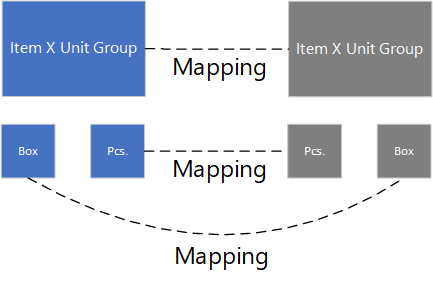
U kunt meerdere eenheden maken voor elke eenhedengroep en de groepen toewijzen aan producten in Dynamics 365 Sales. Daarna kunt u de producten synchroniseren met artikelen en resources in Business Central. U kunt handmatig artikeleenheden of resource-eenheden koppelen aan een eenhedengroep. Wanneer u dat doet en de eenhedengroep voor het artikel of de resource niet is gekoppeld aan een eenhedengroep in Dynamics 365 Sales, bijvoorbeeld omdat de eenhedengroep niet bestond, maakt Business Central automatisch de eenhedengroep in Dynamics 365 Sales.
Artikelen en resources toewijzen aan producten
Wanneer u de schakelaar Toewijzing van eenhedengroep schakelaar op de pagina Microsoft Dynamics 365-verbinding instellen inschakelt, gebeurt het volgende:
- Er worden nieuwe toewijzingen gemaakt voor artikelen en resources.
- Bestaande toewijzingen worden verwijderd.
- Een gegevensupgrade maakt eenhedengroepen voor artikelen en resources.
Als u de nieuwe toewijzingen wilt gebruiken, moet u eenhedengroepen, artikeleenheid en resource-eenheden synchroniseren. U moet ook artikelen en resources opnieuw synchroniseren.
Opmerking
Dynamics 365 Sales staat niet toe dat u een eenhedengroep voor een product wijzigt. Daarom moet u uw producten buiten gebruik stellen en de artikelen en resources ontkoppelen, en vervolgens synchroniseren door nieuwe producten te maken in Dynamics 365 Sales.
De volgende stappen beschrijven de stappen om te beginnen eenhedengroepen toe te wijzen:
- Zorg ervoor dat producten in Dynamics 365 Sales niet zijn gekoppeld aan artikelen of resources in Business Central. Als dat wel zo is, ga dan naar de pagina Artikelen en/of Resources en gebruik de filteropties om de gekoppelde records te selecteren. Kies vervolgens de actie Dynamics 365 Sales en selecteer Ontkoppelen. Met deze actie wordt een achtergrondtaak gepland om de records te ontkoppelen. Terwijl de taak wordt uitgevoerd, kunt u de status controleren met behulp van de actie Synchronisatielogboek. Zie voor meer informatie Koppelen en synchroniseren.
- Omdat nieuwe producten worden gemaakt in Dynamics 365 Sales met nieuwe eenhedengroepen, doet u een van de volgende dingen om dubbele namen te voorkomen:
- Geef uw producten en nieuwe naam en stel ze vervolgens buiten gebruik in Dynamics 365 Sales. Zie voor meer informatie Producten terugtrekken (Verkoophub). Om uw producten in bulk te bewerken in Microsoft Excel meldt u zich aan bij Power Apps, kiest u uw omgeving, gaat u naar de tabel Product en kiest u het tabblad Gegevens. Wis alle filters die zijn toegepast. Kies in de groep Gegevens de actie Gegevens bewerken in Excel. Voeg een voor- of achtervoegsel toe aan de gekoppelde producten en trek ze vervolgens in.
- Trek uw producten in en verwijder ze.
Volg deze stappen om Eenhedengroepen, Eenheden, Artikelen en Resources te synchroniseren:
- Open in Business Central de pagina Instellingen Dynamics 365 Sales-verbinding.
- Gebruik de actie Volledige synchronisatie uitvoeren om de pagina Controle van volledige Dataverse-synchronisatie te openen.
- Kies voor de toewijzingen ARTIKELEENHEID, RESOURCE-EENHEID en EENHEDENGROEP de actie Volledige synchronisatie aanbevelen.
- Kies de actie Alles synchroniseren.
Opmerking
Voor toewijzingen die nog niet volledig zijn gesynchroniseerd, worden ze met deze actie volledig gesynchroniseerd. Om te voorkomen dat die toewijzingen worden gesynchroniseerd, verwijdert u de toewijzingen van de pagina. Hierdoor worden ze alleen verwijderd uit de huidige volledige synchronisatie en worden de toewijzingen niet verwijderd.
Kies de toewijzing ARTIKEL-PRODUCT en kies vervolgens de actie Opnieuw starten. Door opnieuw starten ontstaan nieuwe producten vanuit de artikelen in Dynamics 365 Sales en wordt een nieuwe eenhedengroep toegewezen die specifiek is voor het artikel.
Kies de toewijzing RESOURCE-PRODUCT en kies vervolgens de actie Opnieuw starten. Door opnieuw starten ontstaan nieuwe producten vanuit de resources in Dynamics 365 Sales en wordt een nieuwe eenhedengroep toegewezen die specifiek is voor de resources.
Synchronisatieregels
De volgende tabel beschrijft de regels die de synchronisatie tussen Dynamics 365 Sales en Business Central bepalen. Deze regels komen boven op de regels die zijn gedefinieerd voor Dataverse, die ook van toepassing zijn. Zie Standaardentiteitstoewijzing voor meer informatie.
Opmerking
Wijzigingen in gegevens die zijn gemaakt door het integratiegebruikersaccount, worden niet gesynchroniseerd. Daarom raden we aan dat u geen gegevens wijzigt terwijl u dat account gebruikt. Zie voor meer informatie Gebruikersaccounts instellen voor integratie met Dynamics 365 Sales.
| Tafel | Regel |
|---|---|
| Eenheden | Maateenheden worden gesynchroniseerd met eenheidsgroepen in Dynamics 365 Sales. Er kan slechts één eenheid worden gedefinieerd in de eenhedengroep. |
| Artikelen | Wanneer artikelen worden gesynchroniseerd met Dynamics 365 Sales-producten, maakt Business Central automatisch een prijslijst in Dynamics 365 Sales. Als u synchronisatiefouten wilt voorkomen, moet u deze prijslijst niet handmatig wijzigen. |
| Resources | Resources worden gesynchroniseerd met Dynamics 365 Sales-producten van het producttype Service. |
| Klantenprijsgroepen | Klantenprijsgroepen worden gesynchroniseerd met Sales-prijslijsten. |
| Verkoopprijzen | Sales-prijzen die het verkoopsoort Klantenprijsgroep hebben en waarvoor een verkoopcode is gedefinieerd, worden gesynchroniseerd met Dynamics 365 Sales-prijslijstregels |
| Opportunity's | Verkoopkansen worden gesynchroniseerd met Dynamics 365 Sales-verkoopkansen. De waarde van Verkoperscode definieert de eigenaar van de gekoppelde tabel in Dynamics 365 Sales. |
| Geboekte verkoopfacturen | Geboekte verkoopfacturen worden gesynchroniseerd met verkoopfacturen. Voordat een factuur kan worden gesynchroniseerd, is het beter om alle andere tabellen die deel kunnen nemen aan de factuur, te synchroniseren van verkopers naar prijslijsten. De waarde van Verkoperscode op de factuurkop definieert de eigenaar van de gekoppelde tabel in Sales. |
| Verkooporders | Wanneer u integratie van verkooporders inschakelt, wanneer u verkooporders binnen Business Central vrijgeeft die zijn gemaakt op basis van ingediende verkooporders in Dynamics 365 Sales, worden deze gesynchroniseerd met verkooporders in Dynamics 365 Sales. Voordat u orders synchroniseert, raden we u aan eerst alle tabellen te synchroniseren die bij de order betrokken zijn. Bijvoorbeeld verkopers en prijslijsten. Het veld Verkoperscode in de orderkop definieert de eigenaar van de gekoppelde tabel in Dynamics 365 Sales. |
Synchronisatietaken voor een Sales-integratie
De taken worden uitgevoerd in de volgende volgorde om koppelingsafhankelijkheden tussen tabellen te voorkomen. Er zijn meer banen beschikbaar vanuit Dataverse. Zie voor meer informatie Taakwachtrijen gebruiken om taken te plannen.
- MAATEENHEID - Dynamics 365 Sales-synchronisatietaak
- RESOURCE-PRODUCT - Dynamics 365 Sales-synchronisatietaak
- ARTIKEL-PRODUCT - Dynamics 365 Sales-synchronisatietaak
- KLANTENPRIJSGROEPPRIJS - Dynamics 365 Sales-synchronisatietaak.
- VERKOOPPRIJS-PRODUCTPRIJS - Dynamics 365 Sales-synchronisatietaak.
- GEBOEKTEVERKOOPFACTUUR-FACTUUR - Dynamics 365 Sales-synchronisatietaak.
Standaardsynchronisatieposten in de taakwachtrij
De volgende tabel beschrijft de standaardsynchronisatietaken voor Dynamics 365 Sales.
| Taakwachtrij-item | Omschrijving | Richting | Toewijzing van integratietabel | Standaardsynchronisatiefrequentie (minuten) | Standaardinactiviteitslaaptijd (minuten) |
|---|---|---|---|---|---|
| MAATEENHEID - Dynamics 365 Sales-synchronisatietaak | Synchroniseert Dynamics 365 Sales-eenheidsgroepen met Business Central-maateenheden. | Van Business Central naar Dynamics 365 Sales | EENHEID | 30 | 720 (12 uur) |
| RESOURCE-PRODUCT - Dynamics 365 Sales-synchronisatietaak | Synchroniseert Dynamics 365 Sales-producten met Business Central-resources. | Van Business Central naar Dynamics 365 Sales | RESOURCE-PRODUCT | 30 | 720 (12 uur) |
| ARTIKEL - PRODUCT - Dynamics 365 Sales-synchronisatietaak | Synchroniseert Dynamics 365 Sales-producten met Business Central-artikelen. | Van Business Central naar Dynamics 365 Sales | ARTIKEL-PRODUCT | 30 | 1440 (24 uur) |
| KLANTENPRIJSGROEPPRIJS - Dynamics 365 Sales-synchronisatietaak | Synchroniseert Dynamics 365 Sales-verkoopprijslijsten met Business Central-klantenprijsgroepen | KLANTENPRIJSGROEPEN-VERKOOPPRIJSLIJSTEN | 30 | 1440 (24 uur) |
|
| VERKOOPPRIJS-PRODUCTPRIJS - Dynamics 365 Sales-synchronisatietaak | Synchroniseert Dynamics 365 Sales-productprijzen met Business Central-verkoopprijzen. | PRODUCTPRIJS-VERKOOPPRIJS | 30 | 1440 (24 uur) |
|
| GEBOEKTEVERKOOPFACTUUR-FACT - Dynamics 365 Sales-synchronisatietaak | Synchroniseert Dynamics 365 Sales-facturen met geboekte Business Central-verkoopfacturen. | Van Business Central naar Dynamics 365 Sales | FACTUREN-GEBOEKTE VERKOOPFACTUREN | 30 | 1440 (24 uur) |
| Klantstatistieken - Dynamics 365 Sales-synchronisatie | Werkt Dynamics 365 Sales-accounts bij met de nieuwste Business Central-klantgegevens. In Dynamics 365 Sales wordt deze informatie in het snelle weergaveformulier Statistieken van Business Central-account weergegeven van accounts die zijn gekoppeld aan Business Central-klanten. Deze gegevens kunnen ook handmatig worden bijgewerkt vanuit van elke klantrecord. Zie voor meer informatie Records handmatig koppelen en synchroniseren. Opmerking: Dit taakwachtrij-item is alleen van belang als de Business Central-integratieoplossing is geïnstalleerd in Dynamics 365 Sales. |
Niet van toepassing | Niet van toepassing | 30 | Niet van toepassing |
Verbinding maken met on-premises versies van Business Central 2019 releasewave 1 en Microsoft Dynamics NAV 2018
Het Microsoft Power Platform-team heeft bekend gemaakt dat het Office 365-verificatietype wordt afgeschaft. Als u een versie van Business Central on-premises gebruikt die ouder is dan Business Central 2019 releasewave 1, moet u het OAuth-verificatietype gebruiken om verbinding te maken met Dynamics 365 Sales online. In de stappen in deze sectie wordt beschreven hoe u verbinding maakt met de volgende productversies:
- Business Central 2019 releasewave 1
- Microsoft Dynamics NAV 2018
Vereisten
U moet een Microsoft Azure-abonnement hebben. Een proefaccount werkt voor registratie van de toepassing.
Dynamics 365 Sales is geconfigureerd om een van de volgende verificatietypen te gebruiken:
Office 365 (verouderd)
Belangrijk
Met ingang van april 2022 wordt Office365 (oud) niet langer ondersteund. Zie voor meer informatie Belangrijke veranderingen (afschrijvingen) die aanstaande zijn in Power Apps, Power Automate en apps voor klantbetrokkenheid.
OAuth
Verbinding maken met Business Central 2019 releasewave 1 en Dynamics NAV 2018
Importeer de Microsoft Microsoft Dynamics 365 Business Central-integratieoplossing in uw Dynamics 365 Sales-omgeving. De integratieoplossing is beschikbaar in de map CrmCustomization op uw Business Central- of Dynamics NAV 2018-installatie-dvd. Importeer een van de volgende oplossingen, afhankelijk van uw productversie:
- Voor Business Central bevat de map de DynamicsNAVIntegrationSolution_v9 en DynamicsNAVIntegrationSolution_v91. oplossingen. Welke oplossing u moet importeren, is afhankelijk van de versie van Dynamics 365 Sales waarmee u verbinding maakt. Voor Dynamics 365 Sales online hebt u de DynamicsNAVIntegrationSolution_v91-integratieoplossing nodig.
- Voor Dynamics NAV 2018 installeert u de oplossing DynamicsNAVIntegrationSolution.
Maak een niet-interactieve integratiegebruiker in uw Dynamics 365 Sales-omgeving en wijs de gebruiker de volgende beveiligingsrollen toe. Zie voor meer informatie Een niet-interactief gebruikersaccount maken.
- Dynamics 365 Business Central-integratiebeheerder
- Dynamics 365 Business Central-integratiegebruiker
Belangrijk
Deze gebruiker mag niet de beveiligingsrol Systeembeheerder hebben. U kunt het systeembeheerdersaccount ook niet gebruiken als integratiegebruiker.
Maak in de Azure Portal een appregistratie voor Business Central. Zie voor meer informatie Een toepassing registreren in Microsoft Entra ID.
Notitie
We raden u aan de app te registreren in dezelfde tenant als uw Dataverse-omgeving, zodat u geen toestemming hoeft te geven om de app toegang te geven tot de omgeving. Als u de app in een andere omgeving registreert, moet u inloggen op Microsoft Entra ID met behulp van het beheerdersaccount voor uw Dataverse-omgeving en toestemming geven.
Bovendien mag de app die u registreert geen geheim hebben. Een app met een geheim verbinden met Dataverse is alleen beschikbaar in Business Central 2020 releasewave 1 en hoger.
Doe van de volgende dingen, afhankelijk van uw productversie:
- Zoek in Business Central naar Instelling voor Microsoft Dynamics 365-verbinding en kies vervolgens de gerelateerde koppeling.
- Zoek in Dynamics NAV 2018 naar Microsoft Dynamics 365 for Sales-verbinding instellen en kies vervolgens de gerelateerde koppeling.
Kies in het veld Verificatietype de optie voor OAuth.
Kies de CRM SDK-versie die overeenkomt met de oplossingsversie die u in stap 1 hebt geïmporteerd.
Opmerking
Deze stap is alleen relevant voor Business Central.
Voer de URL van uw Dynamics 365 Sales-omgeving in en voer vervolgens de gebruikersnaam en het wachtwoord voor de integratiegebruiker in.
- Gebruik in Business Central het veld Serveradres .
- Gebruik in Dynamics NAV 2018 het veld Dynamics 365 Sales-URL.
Geef in het veld Verbindingstekenreeks de id van de app-registratie op. Dit veld heeft twee tokens waarin de id van uw toepassing moet worden opgegeven.
Token Omschrijving AppId Stel in op de toepassings-id. RedirectUri Stel in op de toepassings-ID, maar voeg het prefix app:// toe. Voorbeeld Het volgende voorbeeld toont een verbindingstekenreeks.
AuthType=OAuth;Username=jsmith@contoso.onmicrosoft.com;Password=****;Url=https://contosotest.crm.dynamics.com;AppId=<your AppId>;RedirectUri=app://<your AppId>;TokenCacheStorePath=;LoginPrompt=AutoSchakel de verbinding in.
Opmerking
Als u een verbinding met een Dynamics 365 Sales-exemplaar wilt configureren met een bepaald verificatietype, vult u de velden op het sneltabblad Gegevens van verificatietype in. Zie voor meer informatie Verificatie met Microsoft Dataverse-webservices. Deze stap is niet vereist wanneer u verbinding maakt met een online versie van Business Central.
Zie ook
Gebruikersaccounts instellen voor integratie met Dynamics 365 Sales
Een Dynamics 365 Sales-verbinding instellen
Business Central en Dynamics 365 Sales synchroniseren
Integratie voorbereiden van Dynamics 365 Sales On-Premises